HTML5客户端:使用剪贴板
剪贴板可以在 HTML5 顶部菜单中找到,图标为:
![]() 大多数浏览器(除了较旧的 MSIE 浏览器)由于安全原因不支持直接读取和写入剪贴板。
大多数浏览器(除了较旧的 MSIE 浏览器)由于安全原因不支持直接读取和写入剪贴板。
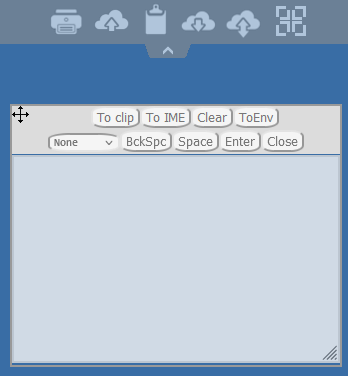 ### 这里是不同的操作:
### 这里是不同的操作:
-
剪辑 将文本区域的内容发送到 RDP 会话,并在末尾生成 Ctrl+V 以将文本放入 RDP 会话中(您的环境不会受到影响!!!)
-
到 IME 将字符从文本区域转换为按键并发送,就像您在 RDP 会话应用程序中使用键盘一样。(当您想将文本放入不支持剪贴板文本输入的地方时,此按钮是必需的。)
-
到环境 尝试将文本从文本区域放入您自己浏览器外的剪贴板(不是到RDP会话,而是到您自己的环境!!!!)因为将文本添加到自己的剪贴板是特权操作,必须通过点击执行。
-
剪辑 如前所述,处理将文本放入rdp-clip+ctrl/v操作中,而不在自己的浏览器外部添加文本出于安全原因,因为在不真正希望这样做的情况下将文本放入自己的剪贴板是相当愚蠢的,因此使用“ToEnv”,这种行为将保持不变,并且不会被更改,因为这是请求的。
-
退格键 : 发送到 RDP 会话的 BACKSPACE 按钮命令 (您的应用程序必须处于焦点状态并支持 Backspace 按钮操作)
-
空间 : 发送到 RDP 会话的空格按钮命令 (您的应用程序必须处于焦点状态并支持空格按钮操作)
-
进入 : 发送到 RDP 会话的 Enter 按钮命令 (您的应用程序必须处于焦点状态并支持 Enter 按钮操作)
要将会话中的文本复制到剪贴板,请使用 Ctrl+C,插入剪贴板中的文本请使用 Ctrl+V。
但在使用 Ctrl+C 复制文本时请注意,释放按下的 Ctrl+C 按钮之前请稍等,因为如果请求的剪贴板文本在您释放此组合键后到达,文本将不会被添加到您的环境剪贴板中。这种方式使用的是由 Ctrl+C 启动的本地浏览器剪贴板复制支持。
或者您可以 使用剪贴板菜单 从 RDP 会话剪贴板复制和插入文本。
在那里,您可以将文本直接插入到 RDP 会话剪贴板中,或将其添加到剪贴板并在 RDP 会话侧自动启动 Ctrl+C 以插入文本。剪贴板菜单可以通过操作菜单或 Shift + F11 打开。
- 当您在 RDP 会话中使用鼠标复制剪贴板时,文本会发送到浏览器,一旦您退出浏览器焦点,剪贴板菜单会自动出现,以通知您有剪贴板文本,并且您没有将其添加到您的剪贴板环境中。
为了避免这种行为,请在 Clients 文件夹中设置以下行,默认路径为:C:\Program Files(x86)\tsplus\Clients\www\software\html5\settings.js :
openonclipblur = false;
如果您在“C:\Program Files (x86)\TSplus\Clients\www\software\html5”文件夹中没有名为“settings.js”的文件,则您的TSplus版本较旧,此文档不适用。请先更新您的系统或联系支持。